トラブル対処法
最新バージョンへのアップデート (キャッシュの削除)
NetTV-News on the Webの最新バージョンを使用していないために、不具合が発生することがあります。よってまずはブラウザのキャッシュ (インターネット一時ファイル) を削除して、NetTV-News on the Webのページを開き直してみてください。
簡単にはNetTV-News on the Webのページを開いた状態でCtrl + F5を同時に押します。そうするとキャッシュが無視されて再読み込みされます。もしくはCtrl + Shift + Delキーを同時に押して、すべてのキャッシュを削除します。詳細については、お使いのブラウザにあわせて次のページをご覧ください。
- Google Chrome … キャッシュなどの閲覧データを削除する - Chrome ヘルプ
- Firefox … キャッシュを消去するには | 操作方法 | Firefox ヘルプ
- iPhone、iPad … iPhoneでキャッシュとCookieを消去する - Apple サポート (日本)
全般
アクセスできない
他のブラウザからアクセスしたときに「このページは表示できません」「このページに安全に接続できません」のようなメッセージが表示されるときには、そのブラウザをバージョンアップするか、今お使いのブラウザでご利用ください。
2018/05/30以降、当サイトへのアクセスにはTLS 1.2に対応したブラウザが必須となっています。
何も表示されない
JavaScriptが有効になっていないと、ほとんど何も表示されない状態となります。このような場合には、JavaScriptを有効にしてください。
もしドメインごとにスクリプトを制御しているならば、
- so-zou.jp
- gdata.youtube.com
- www.youtube.com
の3つのドメインを許可するように設定してください。
視聴を終了できない
Android 2.2において、終了しようとしても次の動画が再生されてしまい、視聴を終了できない問題を確認しています。もしAndroidでこのような状況になった場合には、次の動画の再生が始まる前にすばやく[戻る]ボタンを押してください。
動画の再生
動画の再生にはYouTubeのサービスを利用しています。よって動画の再生に問題がある場合には、まずはYouTubeで正常に視聴できることを確認してください。
広告ブロックを使用しているならば、一時的に無効にしてみてください。そのようなツールによって、再生に問題が発生することが確認されています。
動画の再生に関する問題の解決には、動画の再生の問題 - YouTube ヘルプのトラブルシューティングが参考になります。
すべての動画が再生されない
このアカウントでは利用できないと表示される場合
「このアカウントでは youtube.com はご利用いただけません。(Sorry, youtube.com isn't available for this account.)」と表示される場合には、YouTubeからログアウトしてご利用いただくか、アカウントの設定を確認してください。
広告ブロックを使用している場合
AdBlockなどの広告をブロックするツールを無効にして、再生されるか確認してみてください。それで再生されるようならば、「www.youtube.com」を広告ブロックの対象から除外してください。
その他
Flash Playerサポートセンターをご確認いただき、必要ならばFlash Playerを最新バージョンにアップグレードしてみてください。Adobe Flash Player を更新する - YouTube ヘルプ
Flash Playerのトラブルに関するブラウザごとの詳細が、
にあります。基本的には、
- コンピュータの再起動
- 手順1で改善されない場合
→ ブラウザのキャッシュ (インターネット一時ファイル) の削除 - 手順2で改善されない場合
→ Flash Playerの再インストール
をすることで改善されるはずです。
一部の動画が再生されない
YouTubeでセーフモードを有効にしていると、動画によっては視聴が制限され再生されない場合があります。そのときは「この動画はセーフモードでは再生できません。」と表示されるか、もしくは何も表示されることなく次の動画へ自動で進みます。

この問題は、YouTubeでセーフモードを解除して頂ければ解決できます。その方法はセーフモード - YouTube ヘルプで解説されています。
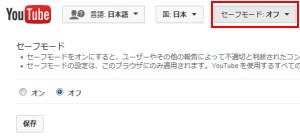
自動で再生が開始されない
ブラウザによっては自動で再生を開始することはできません。動画の画面か、ニュースの一覧をクリックして再生を開始してください。この挙動は、設定を変更することで解決できることがあります。
- Edge … 設定の【Cookie とサイトのアクセス許可 → サイトのアクセス許可 → すべてのアクセス許可 → メディアの自動再生】にある[サイト上でオーディオとビデオを自動再生するかどうかを制御します]を[許可]とする
- Firefox … ロケーションバーのアドレスの左にあるアイコンをクリックし、自動再生を[音声と動画を許可]とする。これは設定の【プライバシーとセキュリティ → 許可設定】の[自動再生]で変更できる
映像が表示されない (黒い画面が表示される)
Flash Playerのハードウェアアクセラレーションを無効にしてみてください。そのためには黒く表示されている画面部分を右クリックし、[設定]をクリックします。
お使いの環境によっては、この「ハードウェアアクセラレーション」の設定は変更できません。動画の表示に関する問題 - YouTube ヘルプ
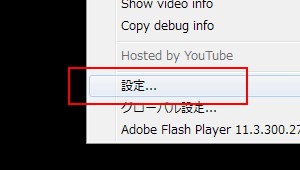
そして表示される「Adobe Flash Player 設定」の左端のタブをクリックし、[ハードウェアアクセラレーションを有効化]のチェックを外します。
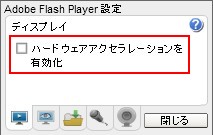
ハードウェアアクセラレーションを無効にしても改善されないときには、動画が再生されない場合の対処法をご覧ください。
映像が縦長に表示される
映像が縦長に表示されるのは、映像がそのように作成されているからです。そのことで表示が小さくなり見えにくい場合は、ニュースの一覧から他のものに変更するか、そのような映像を配信しない通信社に変更してください。
音声が聞こえない
通信社によっては音声による解説がないところもあるため、まずはそれを変更してみてください。それでも音声が聞こえないならば、次の手順を順にお試しください。
- パソコンなどのデバイス本体やスピーカーの、音量を上げる
- 動画の下にあるスピーカーのアイコンをクリックして、音量を上げる
(モバイル端末では、この方法で音量を上げられません。端末本体の音量を上げてください) - ブラウザを再起動する
- ほかの動画プレーヤー (QuickTime、Windows Media Playerなど) の音量を上げる
- Flash Playerを最新バージョンにアップグレードする
- Flash Playerの設定で[サードパーティ製Flashコンテンツにコンピュータ上のデータを格納することを許可します]にチェックを入れる
- ウイルス対策ソフトやファイアウォール ソフトによる、Flashコンテンツのブロックを解除する
映像と音声がずれている
動画自体の問題のため、対処できることはありません。ニュースの一覧から、他のものに変更してください。YouTube でのアップロードにおける音声または映像の問題のトラブルシューティング - YouTube ヘルプ
再生が途切れる
十分な通信速度が確保されていないことが原因と考えられます。動画の画質設定で、再生画質を下げてみてください。 動画を再生できない - YouTube ヘルプ
再生が途中で止まる
iPhone、iPadで再生途中に画面が真っ黒になり、再生が停止する問題が確認されています。このような状況になった場合にはアプリを開き直してください。それでは根本的な解決にならないのですが、まだ原因が判明していないため対症療法的な方法しかご案内できません。
連続して再生されない
再生が終わっても視聴済みとならず、次の動画が自動で再生されないことがあります。そのとき広告ブロックを使用しているならば、それを一時的に無効にしてみてください。AdBlock - ウェブ上の広告をブロック - Chrome ウェブストアが原因で、このような問題が発生したことがあります。
再生速度の設定が維持されない
再生速度が元に戻るタイミングによって、対処法が異なります。
再生する動画が切り替わったときに、元に戻る
再生速度の変更は、再生画面の下部に表示されている「再生速度 0.25倍 0.5倍 …」のような部分で行ってください。これを再生画面にある歯車の形をした設定アイコンから行うと、動画が切り替わったときに設定が維持されません。
ページを再び開いたときに、元に戻る
ブラウザで、クッキー (Cookie) をブロックしないように設定してください。再生速度の設定はクッキーに保存しているため、これがブロックされているとページを再び開いたときに、設定が維持されなくなります。
自動スキップ
視聴済みのニュースが自動でスキップされない
視聴済みのニュースの情報は、ブラウザのクッキーに保存しています。よってブラウザの設定でクッキーをブロックしたり、終了時にクッキーを削除するような設定になっている場合、視聴済みの情報は記録されず自動スキップは働きません。
この場合はブラウザで「so-zou.jp」のクッキーを受け入れるようにし、ブラウザの終了時にもクッキーを削除しないように設定を変更してください。このクッキーの設定方法については、お使いのOSに応じて次のページを参考にしてください。
| Windows |
|
|---|---|
| iPhone |
広告
広告が邪魔
ニュース映像の最初や下部に表示される広告は、ニュースの配信元である通信社と、それを配信するYouTubeが表示しているものです。よって当方では、これを非表示にできません。視聴している動画に表示される広告 - YouTube ヘルプ
広告は無料でニュースを視聴するには必要なものです。ですので毛嫌いせずに、興味のもてる広告はクリックするようにしてください。それにより通信社の収益が増加し、結果としてニュースのコンテンツがより充実することが期待できます。
広告の表示のされ方はニュースの配信元によって異なるため、もしそれが視聴に不適なものならば、ニュースの配信元を変更してみてください。
ニュース映像に広告が重なる
通常では、広告はニュース映像に重ならないように表示されます。しかし[全画面表示]にすると、それが重なって表示されることがあります。このときは[ウィンドウ全体に表示]にした状態でウィンドウを縦長にサイズ調整すると、広告がニュース映像に重ならなくなります。
広告から音声がながれる
動画広告の音声が重なり、ニュースの音声を聞き取りづらいとの報告を受けています。しかしそのような音声付きの広告は確認できず、広告配信会社へ問い合わせても、そのような広告を配信することはないとの回答でした。
よって原因は判然としませんが、広告を非表示にする機能を追加しました。広告下の「広告を消す」の表示がそれで、これをクリックしていただくと一定期間広告は表示されなくなります。ただしこれが作用するのはニュース一覧の下の広告のみで、ニュース映像に重なって表示されるものは非表示にできません。
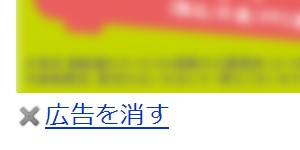
字幕
字幕が邪魔
字幕が重なりニュース映像が見えにくい場合には、字幕を消すことができます。

その字幕の有効/無効を切り替えるアイコンは動画の下部にあり、下図の赤枠で囲まれたアイコンをクリックすることで切り替えられます。字幕のオン / オフを切り替える - YouTube ヘルプ
![]()
コメント
動画にコメントする機能は提供していません。コメントは、動画を全画面で表示してからタイトルをクリックして、配信元であるYouTubeで行ってください。
問題を解決できない場合
お手数ですが、お問い合わせよりご連絡ください。